
iPhoneキーボードを拡大することは、タイピングの快適性と正確さを改善するためのシンプルで効果的な方法です。 このガイドは、より大きく、よりユーザーフレンドリーなキーボードを実現するためのいくつかの方法を提供します。特に、指や視覚障害のある人にとって特に有益です。
インスタントキーボードの拡大:ランドスケープモード
最速のソリューションは、iPhoneをランドスケープモードに回転させることです。これにより、キーボードが自動的に拡張され、キー間のスペースが増えます。 携帯電話がポートレートモードでロックされている場合、アクセスコントロールセンター(ホームボタンなしでiPhoneの右上からスワイプダウンするか、ホームボタンのあるものの下部からスワイプして)ポートレートオリエンテーションロック(パドロックアイコンは、矢印)。

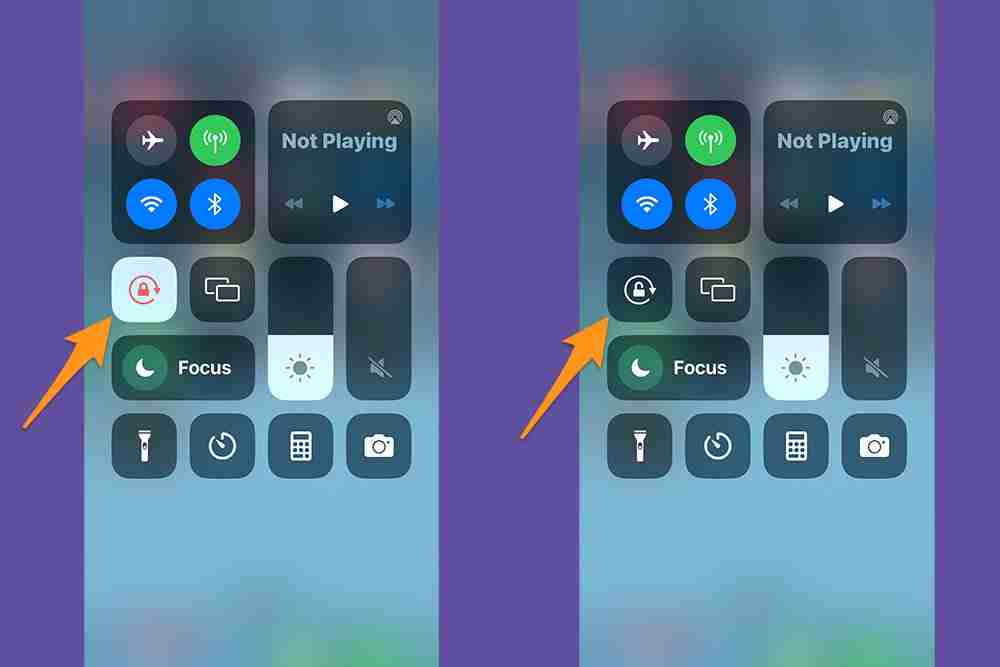
キーの可視性の向上:大文字のみ
重要な読みやすさを改善するには、キーボードを設定して大文字のみを表示します。 小文字のタイピングは機能的なままですが、このアプローチは標準キーボードを模倣して、各キーを区別しやすくします。設定に移動します> アクセシビリティ> キーボードおよび無効にします。「小文字のキーを表示します。」

太字のテキストは可視性を高めます。 キーボードと画面上のテキストを太字にするには、
設定>に移動します。 ディスプレイと明るさ> テキストサイズ> "bold text"を有効にします


iPhoneのズーム機能は画面全体を拡大します。
設定で有効にしてください> アクセシビリティ> Zoom。 注:ズームはすぐにアクティブになります。無効にする3本の指を備えたダブルタップ。 フォーカス、タイピング支援、拡大レベルなど、ズーム設定をカスタマイズできます。
代替キーボード:サードパーティのアプリ
App Storeからサードパーティのキーボードアプリを探索します。 インストール後、設定に移動します> 一般> キーボード> キーボード> 新しいキーボードを追加して、選択したアプリを追加します。 多くの人がカスタマイズ可能なキーボードサイズを提供しています


キーボードサイズに直接影響しないが、全体的なテキストサイズを増やすと読みやすさが向上します。
設定でこれを調整します> ディスプレイと明るさ> テキストサイズ。


設定で触覚感度を調整することにより、キーボードの応答性を微調整します
> アクセシビリティ> touch> haptic touch。
以上がiPhoneでキーボードを大きくする方法、あなたは最終的にあなたが何をしているのかを見ることができますの詳細内容です。詳細については、PHP 中国語 Web サイトの他の関連記事を参照してください。